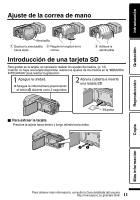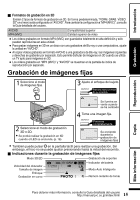JVC GS-TD1BUS Basic User Guide - Page 52
Grabación de imágenes en 3D vídeo/imagen fija, Ajuste de paralaje vídeo/imagen fija, Pulse
 |
View all JVC GS-TD1BUS manuals
Add to My Manuals
Save this manual to your list of manuals |
Page 52 highlights
NOTA 0 Cuando se realiza una grabación en 3D, las imágenes fijas serán guardadas tanto en formato 3D como en formato 2D. 0 Las imágenes en 3D se guardan como archivos MP (*.mpo). 0 Las imágenes en 3D no se pueden imprimir. Para imprimirlas, utilice la imagen fija en 2D que se captura al mismo tiempo. 0 Utilice el software provisto (Everio MediaBrowser 3D) para transferir imágenes fijas en 3D a una computadora para reproducirlas. (p. 27) o Grabación de imágenes en 3D (vídeo/imagen fija) Cambie al modo 3D presionando el botón de 3D para que "3D" aparezca en la pantalla. . 0 El modo cambia entre 3D y 2D con cada pulsación del botón 3D. 0 Las imágenes grabadas en modo 2D no pueden visualizarse como imágenes en 3D. 0 Para reproducir imágenes en 3D, consulte también "Precauciones sobre la grabación y reproducción de imágenes en 3D". (p. 4, 5) o Ajuste de paralaje (vídeo/imagen fija) Cuando graba imágenes en 3D, el paralaje se ajusta en forma automática. Si las imágenes izquierda y derecha de un objeto cercano a la cámara no están alineados, o si el efecto 3D de un objeto distante es pobre, pueden cambiar la forma en que se ven ajustando el paralaje. A Pulse k en la pantalla táctil. C Pulse "+" o "-" para ajustar el paralaje. . B Pulsar "MANUAL". AJUSTE . D Pulsar "AJUSTE". AUTO MANUAL . NOTA 0 Cuando "AJUSTE DE PARALAJE" se designa al botón ADJ, el paralaje se puede ajustar en forma manual utilizando el botón y dial de control ADJ. Para más información, consulte la "Guía detallada del usuario". 16 Para obtener más información, consulte la Guía detallada del usuario http://manual.jvc.co.jp/index.html/